Cours
Lorsque j'ai commencé à travailler en tant qu'ingénieur en apprentissage automatique, j'ai rapidement réalisé que la construction de modèles n'était pas le plus grand défi. Les déployer de manière fiable et évolutive l'était.
C'est alors que j'ai découvert Kubernetes, l'outil d'orchestration de conteneurs dont tout le monde dans l'industrie semblait parler.
Au début, j'ai eu du mal à comprendre son architecture complexe. J'ai essayé d'en savoir plus en lisant de la documentation et des guides sur Kubernetes qui expliquaient ses principes fondamentaux. Mais j'ai quand même eu du mal à comprendre.
Mais tout cela a changé lorsque j'ai commencé à mettre en œuvre les concepts moi-même. En mettant en place mon propre cluster Kubernetes, en expérimentant différentes configurations et en déployant de petites applications, j'ai lentement commencé à relier les points. L'expérience pratique m'a permis de gagner en confiance, et j'ai enfin compris comment Kubernetes pouvait simplifier la gestion des applications à l'échelle.
Ce tutoriel est conçu pour vous donner la même expérience pratique. Que vous soyez débutant ou que vous cherchiez à renforcer les fondamentaux, ce guide vous accompagnera dans la mise en place d'un cluster Kubernetes local, le déploiement d'applications et la gestion efficace des ressources.
À la fin, vous aurez une solide compréhension des bases de Kubernetes et serez prêt à appliquer ces compétences à des applications réelles !
Avant de commencer
Passons en revue les conditions préalables et les outils dont vous aurez besoin pour suivre ce guide.
Conditions préalables
- Connaissance de base de la ligne de commande : Vous devez avoir une connaissance de base des commandes Linux fondamentales pour naviguer dans les répertoires, exécuter des commandes et éditer des fichiers, car Kubernetes repose sur des interactions en ligne de commande. Par exemple, des commandes comme
cdetlset l'édition de texte de base avec nano ou vim. - Comprendre les conteneurs : Comprendre les concepts de conteneurisation et les outils tels que Docker. Pour en savoir plus sur Docker, consultez les cours Introduction à Docker et Docker intermédiaire.
- YAML : Vous devez être familiarisé avec les fichiers YAML et leur syntaxe. C'est essentiel, car tout est géré via des fichiers YAML dans Kubernetes.
- (Facultatif) Environnements cloud : Connaissance des plateformes de cloud public comme AWS, Azure ou GCP et de leurs services Kubernetes gérés (par exemple, EKS, AKS, GKE). Cela vous aidera lorsque vous voudrez plus tard passer d'une configuration locale à une configuration basée sur le cloud.
Outils
- minikube : Outil permettant d'exécuter localement un cluster Kubernetes à nœud unique (nous passerons par son installation).
- kubectl : L'outil de ligne de commande Kubernetes pour interagir avec les clusters (nous allons l'installer).
- Editeur de texte : N'importe quel éditeur pour la création et l'édition de fichiers YAML. Nous vous recommandons d'utiliserun outil qui permet des extensions basées sur YAML pour vous faciliter la vie (par exemple, VSCode).
Environnement
- Matériel : Au moins 2 CPU, 2 Go de mémoire libre et 20 Go d'espace disque libre.
- Gestionnaire de conteneurs : Pour gérer les images de conteneurs (par exemple, Docker, Podman).
Vous souhaitez en savoir plus sur la comparaison entre Kubernetes et Docker ? Consultez ce site approfondi Kubernetes vs. Comparaison Docker pour comprendre leur rôle dans les environnements conteneurisés.
Configuration de votre cluster Kubernetes local
Entrons maintenant dans le concret et configurons votre cluster Kubernetes local !
Mais qu'est-ce qu'un cluster Kubernetes ? Un cluster Kubernetes est un ensemble de nœuds qui travaillent ensemble pour exécuter vos applications. Il se compose de deux éléments :
- Plan de contrôle : Il gère le cluster en s'occupant de tâches telles que la planification des applications, le maintien de l'état souhaité et la mise à l'échelle de vos applications pour atteindre l'état souhaité.
- Nœuds de travail : Des machines qui exécutent vos applications à l'intérieur de Pods, les plus petites unités de Kubernetes (nous y reviendrons).
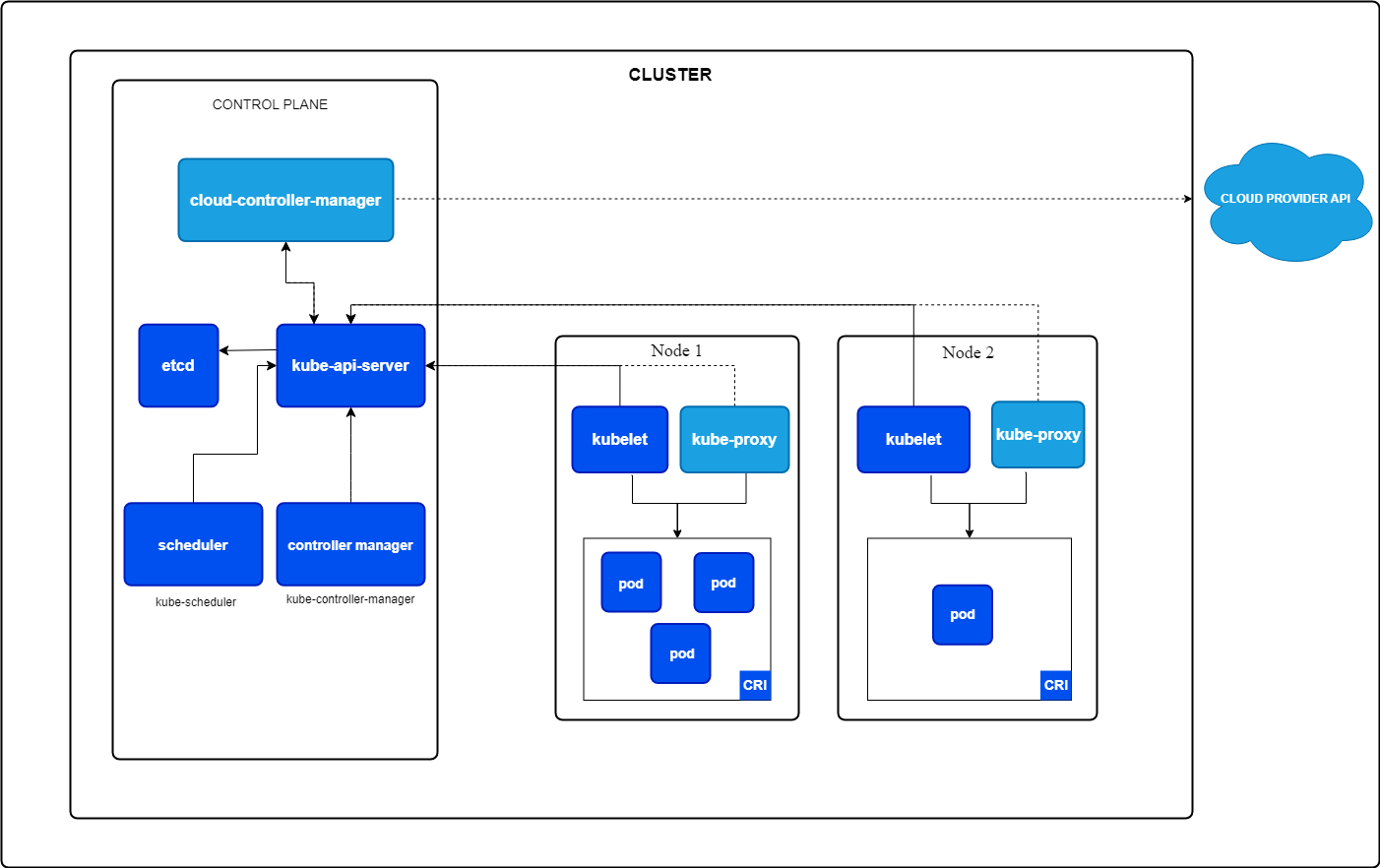
Composants de base de Kubernetes. Image par Kubernetes.io
Installation de minikube
Minikube peut être installé sur Windows, Linux et MacOS. Veuillez suivre les instructions de la section Démarrage de la documentation officielle de Minikube.
Je travaille sous Windows mais j'utilise WSL2 parce que je préfère l'interface Linux. Si vous souhaitez configurer le WSL2 pour votre machine Windows, veuillez lire le guide d'installation de Microsoft.
Installation de kubectl
kubectl est l'interface en ligne de commande de vos ressources Kubernetes. Vous pouvez l'installer en suivant la documentation officielle de Kubernetes ou en utilisant l'installation intégrée dans minikube.
Je vous recommande de l'installer en utilisant la documentation officielle de Kubernetes, qui vous permet d'utiliser kubectl comme une commande autonome. Avec minikube, vous devez exécuter les commandes avec le préfixe minikube.
Démarrer un cluster minikube
Maintenant que nous avons installé minikube, nous pouvons démarrer un cluster à partir d'un terminal avec un accès administrateur en utilisant la commande suivante :
minikube startCette commande extrait automatiquement les binaires Kubernetes requis et démarre un cluster à nœud unique pour vous.
Vérification du cluster
Nous pouvons maintenant vérifier l'état de la grappe pour voir si tout fonctionne comme prévu :
minikube statusLe résultat devrait ressembler à ceci :
minikube
type: Control Plane
host: Running
kubelet: Running
apiserver: Running
kubeconfig: ConfiguredNous pouvons maintenant aller plus loin et utiliser kubectl pour récupérer tous les nœuds de notre cluster, qui ne devrait être qu'un seul :
kubectl get nodes La commande ci-dessus devrait renvoyer quelque chose de similaire à ce qui suit :
NAME STATUS ROLES AGE VERSION
minikube Ready control-plane 10m v1.32.0Arrêt du cluster
Si vous souhaitez arrêter le cluster pour libérer des ressources si le cluster n'est pas nécessaire, vous pouvez exécuter :
bash
minikube stopIl suffit de le relancer la prochaine fois que vous voudrez continuer à travailler avec Kubernetes.
Suppression de la grappe
Si vous souhaitez supprimer complètement votre cluster minikube et toutes les ressources qui y ont été ajoutées, vous pouvez exécuter la commande suivante :
minikube deleteMaîtriser Docker et Kubernetes
Les bases de Kubernetes : Pods, déploiements, services et espaces de noms
Maintenant que nous avons mis en place un cluster et vérifié que tout fonctionne, il est temps de créer notre première application.
Mais avant de créer la première application, il est essentiel de comprendre les bases de Kubernetes. Si vous souhaitez une introduction plus approfondie à Kubernetes, , je vous recommande de suivre le cours Introduction à Kubernetes.
Les concepts les plus élémentaires de Kubernetes sont les pods, les déploiements et les services. La connaissance de ces trois types de ressources peut vous aider à créer des applications puissantes. C'est pourquoi nous allons nous y intéresser de plus près.
Qu'est-ce qu'un pod ?
Un pod est la plus petite unité déployable dans Kubernetes. Il exécute un ou plusieurs conteneurs étroitement couplés avec le même stockage, le même réseau et le même espace de noms. Un pod est toujours planifié sur un nœud Kubernetes.
Vous pouvez définir le nombre de ressources que votre pod doit obtenir (par exemple, l'unité centrale et la mémoire).
Un exemple d'application avec deux conteneurs pourrait être votre conteneur d'application et un conteneur d'aide qui regroupe les journaux et les envoie quelque part.
Caractéristiques d'un pod :
- Cas unique : Chaque pod exécute une seule instance de votre application.
- Ephémère par nature : Les modules sont conçus pour être temporaires et sont remplacés en cas de défaillance ou de mise à jour.
Exemple de YAML pour la création d'un pod :
apiVersion: v1
kind: Pod
metadata:
name: my-pod
spec:
containers:
- name: nginx-container
image: nginx:1.21
ports:
- containerPort: 80Vous pouvez ensuite installer le pod à l'aide de kubectl :
kubectl apply -f pod.yamlCela démarre un Pod nommé my-pod, qui exécute un serveur web nginx pour vous.
Que sont les déploiements ?
Un déploiement est un objet Kubernetes de niveau supérieur utilisé pour gérer le cycle de vie des pods. Il s'assure que le nombre souhaité de répliques du pod est en cours d'exécution et gère les mises à jour et les retours en arrière.
Caractéristiques d'un déploiement :
- Gestion des répliques: Veille à ce que le nombre souhaité de modules soit toujours en cours d'exécution.
- Auto-guérison: Remplace automatiquement les dosettes défectueuses.
- Mises à jour en continu: Met à jour la version de l'application étape par étape sans interruption de service (si configuré).
Voyons à quoi ressemblerait un fichier YAML de déploiement qui crée à nouveau un serveur web nginx, mais cette fois avec trois répliques :
apiVersion: apps/v1
kind: Deployment
metadata:
name: nginx-deployment
spec:
replicas: 3
selector:
matchLabels:
app: nginx
template:
metadata:
labels:
app: nginx
spec:
containers:
- name: nginx
image: nginx:1.21
ports:
- containerPort: 80Vous pouvez installer ce déploiement avec kubectl :
kubectl apply -f deployment.yamlCe qui précède crée un déploiement nommé nginx-deployment qui crée trois Pods, chacun exécutant le conteneur nginx.
Qu'est-ce qu'un service ?
Venons-en à la dernière partie : Les services.
Un service est une abstraction qui fournit un accès réseau stable aux pods, même si leurs adresses IP changent. Il sert de pont entre vos applications et les clients externes.
Mais pourquoi cela est-il nécessaire ? Chaque pod a son adresse IP. Pourquoi ne pouvons-nous pas utiliser directement cette adresse IP ?
Nous le pouvons ! Mais nous ne devrions pas. Pourquoi ?
Parce qu'un pod est éphémère, il est tué par le déploiement et un nouveau pod est mis à l'échelle chaque fois que votre pod n'est pas en bonne santé. Ce nouveau pod a alors une adresse IP différente. Cela signifierait que le client souhaitant utiliser votre application devrait modifier en permanence l'adresse IP chaque fois qu'un Pod tombe en panne, ce qui peut arriver fréquemment.
C'est là qu'un service entre en jeu : il recherche tous les pods correspondant à une étiquette particulière et leur achemine automatiquement le trafic. Si un pod devient malsain, le service arrête d'envoyer du trafic à ce pod. Et si un nouveau pod apparaît, il commencera à envoyer du trafic vers le nouveau pod.
Le service distribue également le trafic entre toutes les répliques de votre déploiement, ce qui est fantastique car cela signifie que vous pouvez créer plus d'instances de votre application pour distribuer le trafic sans avoir à gérer cela via votre logique d'application.
Types de services :
- ClusterIP (par défaut): Expose le service au sein du cluster.
- NodePort: Expose le service sur un port accessible en dehors du cluster.
- LoadBalancer: S'intègre aux fournisseurs de cloud pour exposer le service via un équilibreur de charge.
Exemple YAML pour exposer notre serveur web nginx à l'extérieur du cluster :
apiVersion: v1
kind: Service
metadata:
name: nginx-service
spec:
selector:
app: nginx
ports:
- protocol: TCP
port: 80
targetPort: 80
type: NodePortVous pouvez à nouveau créer ce service à l'aide de kubectl :
kubectl apply -f service.yamlCe service distribuerait maintenant le trafic entrant à tous les pods avec l'étiquette app=nginx sur le port 80.
Si vous exécutez une commande describe sur votre service nouvellement créé, vous devriez voir qu'il y a maintenant trois points d'extrémité, où chaque point d'extrémité représente l'adresse IP du pod qui est actuellement en cours d'exécution :
kubectl describe service nginx-serviceLa commande ci-dessus devrait renvoyer quelque chose de similaire :
Name: nginx-service
Namespace: default
Labels: <none>
Annotations: <none>
Selector: app=nginx
Type: NodePort
IP Family Policy: SingleStack
IP Families: IPv4
IP: 10.104.53.131
IPs: 10.104.53.131
Port: <unset> 80/TCP
TargetPort: 80/TCP
NodePort: <unset> 32256/TCP
Endpoints: 10.244.0.5:80,10.244.0.6:80,10.244.0.7:80
Session Affinity: None
External Traffic Policy: Cluster
Events: <none>Relations entre les pods, les déploiements et les services
Pour résumer rapidement :
- Cosse: Représentent des instances d'application individuelles.
- Déploiements: Gérer le cycle de vie des gousses et veiller à ce qu'elles soient en bonne santé.
- Services: Fournir un accès stable aux pods et permettre une communication externe ou interne.
Qu'est-ce qu'un espace de nommage ?
Les espaces de noms dans Kubernetes vous permettent d'organiser et d'isoler les ressources au sein d'un cluster. Vous pouvez les considérer comme des grappes virtuelles au sein de la même grappe physique.
Avantages de l'utilisation des espaces de noms :
- Séparation des préoccupations: Différentes équipes ou applications peuvent opérer dans leur propre espace de noms sans affecter les autres.
- Gestion des ressources: Vous pouvez définir des quotas et des limites de ressources pour différents espaces de noms.
- Sécurité et contrôle d'accès: Les politiques peuvent être appliquées au niveau de l'espace de noms.
Par défaut, Kubernetes est livré avec quelques espaces de noms intégrés :
- par défaut: Les espaces de noms par défaut dans lesquels les ressources sont créées, sauf indication contraire.
- kube-system: Utilisé pour les composants internes de Kubernetes (par exemple, le serveur API, le planificateur, etc.).
- kube-public: Un espace de noms lisible par le public.
- kube-node-lease: Utilisé pour le cursus des battements de cœur des nœuds.
Vous pouvez créer un espace de noms à l'aide d'un fichier YAML :
apiVersion: v1
kind: Namespace
metadata:
name: my-namespaceEnregistrez cela dans un fichier appelé namespace.yaml et appliquez-le à l'aide de :
kubectl apply -f namespace.yamlLorsque vous exécutez la commande ci-dessous, vous devriez voir une liste de tous les espaces de noms par défaut répertoriés et de l'espace de noms nouvellement créé :
kubectl get namespacesVous pouvez ensuite créer des ressources dans cet espace de noms en définissant simplement l'espace de noms dans la section des métadonnées de votre ressource.
Notre déploiement nginx ressemblerait à ce qui suit si nous voulions le créer dans votre espace de noms nouvellement créé :
apiVersion: apps/v1
kind: Deployment
metadata:
name: nginx-deployment
namespace: my-namespace
spec:
replicas: 3
selector:
matchLabels:
app: nginx
template:
metadata:
labels:
app: nginx
spec:
containers:
- name: nginx
image: nginx:1.21
ports:
- containerPort: 80Vous devez maintenant indiquer explicitement que vous souhaitez récupérer les ressources de votre espace de noms nouvellement créé à l'aide de l'argument -n :
kubectl get deployment -n my-namespaceGérer votre première application avec Kubernetes
Ok, maintenant que vous êtes familiarisé avec les concepts de base de Kubernetes, il est temps de déployer notre première application web sur Kubernetes et d'essayer d'y accéder.
Dans ce chapitre, nous allons créer un serveur web nginx, exposer ce serveur web au monde extérieur via un service, mettre à l'échelle cette application pour simuler un comportement à fort trafic, et mettre à jour l'application à l'aide d'une mise à jour continue vers une version plus récente.
Alors, commençons à faire des choses amusantes !
Création d'un déploiement d'application web simple
La première étape consiste à créer un déploiement pour notre serveur web qui crée un conteneur en utilisant l'image Nginx.
Copiez le code ci-dessous et enregistrez-le dans un fichier appelé nginx-deployment.yaml.
apiVersion: apps/v1
kind: Deployment
metadata:
name: nginx-deployment
spec:
replicas: 1
selector:
matchLabels:
app: nginx
template:
metadata:
labels:
app: nginx
spec:
containers:
- name: nginx
image: nginx:latest
ports:
- containerPort: 80Ensuite, appliquez ce déploiement à votre cluster à l'aide de la commande suivante :
kubectl apply -f nginx-deployment.yamlVous pouvez alors vérifier que le pod fonctionne :
kubectl get podsExposer l'application à l'aide d'un service
Nous devons exposer le serveur web nginx au monde extérieur via un service. Pour cela, nous créons un service de type NodePort, car nous voulons accéder au serveur web nginx depuis notre machine locale en dehors du cluster Kubernetes.
Créez donc un fichier appelé nginx-service.yaml et ajoutez-y le contenu suivant :
apiVersion: v1
kind: Service
metadata:
name: nginx-service
spec:
selector:
app: nginx
ports:
- protocol: TCP
port: 80
targetPort: 80
type: NodePortVous pouvez ensuite appliquer le service à l'aide de la commande ci-dessous :
kubectl apply -f nginx-service.yamlEnfin, vous pouvez utiliser minikube pour obtenir l'URL de votre serveur web nginx :
minikube service nginx-service --urlOuvrez cette URL dans votre navigateur, et vous devriez voir la page d'accueil de votre serveur web nginx.
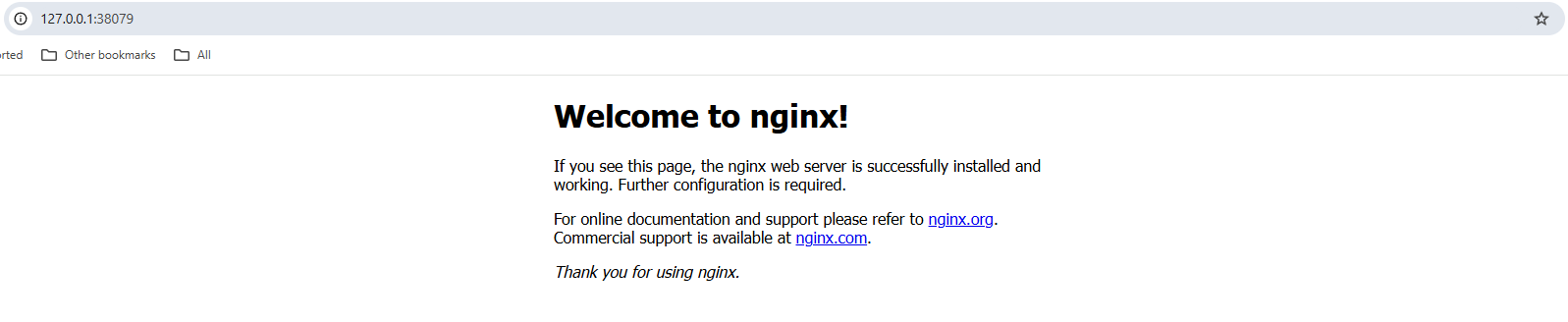
Capture d'écran de la page d'accueil d'un serveur web nginx dans un navigateur local.
Mise à l'échelle de l'application
Nous avons donc un Pod opérationnel. Mais il se peut qu'un grand nombre d'utilisateurs visitent notre page web. C'est pourquoi, dans Kubernetes, vous pouvez rapidement faire évoluer votre application pour avoir plus de Pods opérationnels.
Le service détectera automatiquement tous les pods appartenant à ce déploiement et répartira les demandes entrantes vers tous les pods utilisant le serveur web nginx. Cela permet d'améliorer les performances globales de notre page web en cas de forte affluence.
Nous allons donc faire évoluer notre application vers 3 répliques à l'aide de la commande ci-dessous :
kubectl scale deployment nginx-deployment --replicas=3Vous pouvez maintenant récupérer tous les Pods en cours d'exécution, qui devraient être au nombre de trois :
kubectl get podsVous pouvez également utiliser la commande ci-dessous pour obtenir tous les points d'extrémité auxquels notre nginx-service est connecté. Vous devriez obtenir trois points d'extrémité, chaque point d'extrémité étant sa propre adresse IP interne :
kubectl get endpoints nginx-serviceMises à jour en continu
Maintenant, nous avons un autre avantage significatif de l'utilisation de Kubernetes : Mises à jour en continu.
Une mise à jour continue vise à éviter toute interruption de votre application web. Imaginez les pertes financières subies par des entreprises telles qu'Amazon si leur page web était indisponible à chaque fois qu'Amazon mettait en place une nouvelle version.
À l'aide d'une mise à jour continue, Kubernetes met à l'échelle un nouveau pod, vérifie s'il est sain, puis met à l'échelle l'ancien.
Par défaut, Kubernetes s'assure qu'au moins 75 % du nombre souhaité de Pods sont opérationnels, 25 % étant le nombre maximum indisponible. Cela signifie que dans notre cas, où nous avons trois répliques opérationnelles, Kubernetes n'ajoutera qu'un nouveau pod à la fois, vérifiera si celui-ci est sain et réduira l'échelle d'un autre pod si c'est le cas. Il répétera ce processus jusqu'à ce que tous les Pods soient mis à jour avec la nouvelle version.
Nous allons donc changer la version de notre image nginx de latest à 1.23:
kubectl set image deployment/nginx-deployment nginx=nginx:1.23Vous pouvez ensuite contrôler l'état du déploiement à l'aide de :
kubectl rollout status deployment/nginx-deploymentLe résultat devrait ressembler à ce qui suit :
Waiting for deployment "nginx-deployment" rollout to finish: 1 out of 3 new replicas have been updated...
Waiting for deployment "nginx-deployment" rollout to finish: 1 out of 3 new replicas have been updated...
Waiting for deployment "nginx-deployment" rollout to finish: 1 out of 3 new replicas have been updated...
Waiting for deployment "nginx-deployment" rollout to finish: 2 out of 3 new replicas have been updated...
Waiting for deployment "nginx-deployment" rollout to finish: 2 out of 3 new replicas have been updated...
Waiting for deployment "nginx-deployment" rollout to finish: 2 out of 3 new replicas have been updated...
Waiting for deployment "nginx-deployment" rollout to finish: 1 old replicas are pending termination...
Waiting for deployment "nginx-deployment" rollout to finish: 1 old replicas are pending termination...
deployment "nginx-deployment" successfully rolled outEt pendant que le déploiement se poursuit, votre page web est accessible en permanence, sans aucun temps d'arrêt !
N'est-ce pas formidable ?
Gestion des ressources Kubernetes
Kubernetes fournit des outils puissants pour inspecter, modifier et supprimer des ressources de tous types. Comprendre comment gérer efficacement les ressources permet d'améliorer le dépannage, l'allocation des ressources et la maintenance globale de la grappe.
Dans cette section, nous aborderons d'autres commandes essentielles qui vous aideront à gérer efficacement vos ressources et à les dépanner en cas de problème.
Visualisation des ressources de la grappe
Avant de modifier des ressources, il est essentiel de visualiser et d'inspecter les ressources actuellement en cours d'exécution dans votre cluster.
Vous pouvez, par exemple, lister tous les Pods, Services et Déploiements en cours d'exécution pour voir ce qui se passe dans votre cluster :
# list running Pods
kubectl get pods
# list running Services
kubectl get services
# list running Deployments
kubectl get deploymentsSi vous souhaitez approfondir une ressource spécifique, vous pouvez utiliser lacommande describe :
kubectl describe deployment nginx-deploymentVous obtiendrez ainsi davantage d'informations, notamment sur les mises à jour en continu, la mise à l'échelle ou les événements d'extraction d'images. C'est le premier point vers lequel vous pouvez vous tourner en cas de problème.
Vous pouvez également consulter les journaux d'un pod en cours d'exécution pour voir ce qui se passe à l'intérieur de ce pod à l'aide de la commande suivante :
kubectl logs <pod-name>Suppression des ressources
Il est également essentiel de nettoyer les ressources au cas où elles ne seraient plus utilisées afin de libérer les ressources du cluster pour de nouvelles applications.
Vous pouvez supprimer un pod en utilisant :
kubectl delete pod <pod-name>Nous pouvons le faire pour l'un de nos pods nginx. Cependant, un nouveau Pod devrait être mis à l'échelle instantanément, car ils sont gérés via un déploiement, qui essaie toujours d'avoir trois répliques opérationnelles.
Dans ce cas, nous devons donc supprimer le site nginx-deployment:
kubectl delete deployment nginx-deploymentAprès l'exécution de cette commande, tous les Pods nginx en cours d'exécution devraient être supprimés.
Nous pouvons également supprimer toutes les ressources d'un espace de noms. La commande suivante supprimerait toutes nos ressources, qui ont été créées pardéfaut dans l'espace de noms default :
kubectl delete all --allConclusion
Félicitations ! Vous avez atteint la fin et avez réussi à faire vos premiers pas dans Kubernetes.
En suivant ce tutoriel, vous avez appris à :
- Mettez en place un cluster Kubernetes local à l'aide de minikube.
- Travaillez avec des pods, des déploiements, des services et des espaces de noms (les blocs de construction essentiels de Kubernetes).
- Déployez et gérez une application web simple dans Kubernetes.
- Faites évoluer les applications de manière dynamique et effectuez des mises à jour sans interruption de service.
- Gérez les ressources Kubernetes en les répertoriant, en les décrivant et en les supprimant.
Kubernetes peut sembler complexe au départ (en tout cas, c'était le cas pour moi). Mais le fait de le décomposer en concepts fondamentaux le rend plus accessible.
Continuez à expérimenter et déployez davantage d'applications.
La meilleure façon d'apprendre Kubernetes est de le faire, alors commencez à construire !
Pour améliorer encore vos compétences en matière de Kubernetes, envisagez d'explorer :
- Travailler avec les ConfigMaps et les Secrets : Stockez et gérez les paramètres de configuration en toute sécurité.
- Volumes persistants : Découvrez comment stocker des données qui survivent aux redémarrages de Pod à l'aide de volumes persistants.
- Mise en réseau et contrôleurs d'entrée : Mettre en place un routage basé sur un domaine et gérer le trafic externe.
- Barre : Utilisez les diagrammes Helm pour empaqueter et déployer efficacement des applications complexes.
- Kubernetes dans le cloud : Expérimentez les services Kubernetes gérés tels que AWS EKS, Azure AKS ou Google GKE.
Enfin, le cursus Conteneurisation et virtualisation avec Docker et Kubernetes sur DataCamp est une excellente ressource pour s'entraîner avec Docker et Kubernetes.
Maîtriser Docker et Kubernetes
FAQ
Comment puis-je conserver les données dans Kubernetes à travers les redémarrages de pods ?
Les pods Kubernetes sont éphémères, ce qui signifie que leurs données sont perdues lorsqu'ils redémarrent. Pour conserver les données, vous pouvez utiliser des volumes persistants (PV) et des réclamations de volumes persistants (PVC). Ils permettent de stocker les données indépendamment du cycle de vie d'un pod. Vous pouvez définir un volume persistant dans YAML et le monter sur un pod, de sorte que même si le pod est supprimé et recréé, les données sont conservées.
Comment puis-je exposer mon application Kubernetes à l'internet avec un nom de domaine ?
Pour exposer votre application à l'internet public avec un domaine personnalisé, vous devez utiliser un contrôleur d'entrée. Ingress vous permet de définir des règles d'acheminement du trafic externe vers vos services. Elle nécessite généralement un équilibreur de charge externe et un DNS configuré pointant vers votre cluster. NGINX Ingress Controller est un choix populaire pour gérer le trafic dans Kubernetes.
Comment sécuriser mon cluster Kubernetes contre les accès non autorisés ?
La sécurité est cruciale dans Kubernetes. Voici quelques étapes clés pour sécuriser votre cluster :
- Utilisez le contrôle d'accès basé sur les rôles (RBAC) pour restreindre l'accès en fonction des rôles des utilisateurs.
- Activez les stratégies de réseau pour limiter le trafic entre les pods.
- Mettez régulièrement à jour Kubernetes et ses dépendances pour corriger les failles de sécurité.
- Restreindre l'accès à l'API à l'aide de mécanismes d'authentification et d'autorisation.
- Utilisez Secrets pour gérer en toute sécurité les données sensibles telles que les clés d'API et les informations d'identification.
Comment puis-je surveiller les performances de mon cluster Kubernetes ?
Vous pouvez surveiller votre cluster à l'aide d'outils tels que :
- Prometheus & Grafana - Collecte et visualisation des mesures.
- Kubernetes Dashboard - Une interface web pour la gestion des clusters.
- kubectl top - Fournit l'utilisation du processeur et de la mémoire pour les nœuds et les pods.
- Solutions de journalisation comme Fluentd ou Loki - Centraliser les journaux pour le dépannage.
Comment déployer une application Kubernetes dans un environnement de production ?
En production, vous devez :
- Utilisez un service Kubernetes géré comme AWS EKS, Azure AKS ou Google GKE.
- Mettre en œuvre l'auto-scaling avec Horizontal Pod Autoscaler (HPA) et Cluster Autoscaler.
- Utilisez des pipelines CI/CD (par exemple, GitHub Actions, ArgoCD ou Jenkins) pour des déploiements automatisés.
- Sécurisez votre cluster à l'aide de bonnes pratiques telles que le RBAC, les politiques de réseau et l'analyse d'images.
- Surveillez le cluster à l'aide de Prometheus, Loki ou d'une solution de surveillance native pour le cloud.
Je suis un ingénieur cloud avec de solides bases en génie électrique, en apprentissage automatique et en programmation. J'ai commencé ma carrière dans le domaine de la vision par ordinateur, en me concentrant sur la classification des images, avant de passer aux MLOps et aux DataOps. Je suis spécialisé dans la construction de plateformes MLOps, le soutien aux data scientists et la fourniture de solutions basées sur Kubernetes pour rationaliser les flux de travail d'apprentissage automatique.
